windows怎么录屏带声音 win10自带的屏幕录制在哪
更新时间:2024-04-27 08:17:58作者:bianji
最近小编后台收到不少的私信,很多小伙伴都来系统城询问小编windows怎么录屏带声音,为了帮助到大家,小编到网上查阅了相关的资料,总算找到了win10自带的屏幕录制在哪的方法介绍,下面小编就把详细的内容分享给大家,大家有需要的话,赶紧来系统城看看吧。

windows怎么录屏带声音?
具体步骤如下:
1.首先我们按下“Win+I”键呼出“设置”,并点击“游戏”;
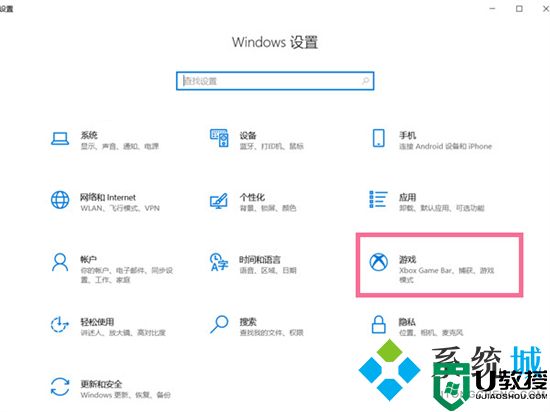
2.在游戏设置界面开启右侧的Xbox Game Bar功能按钮;
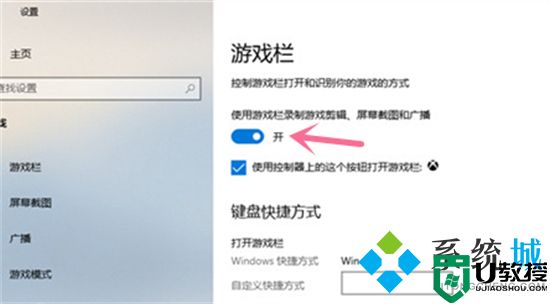
3.最后我们就可以通过“Win+Alt+G”的快捷键呼出录屏功能,或者通过“Win+Alt+R”来开始或者停止录制了。
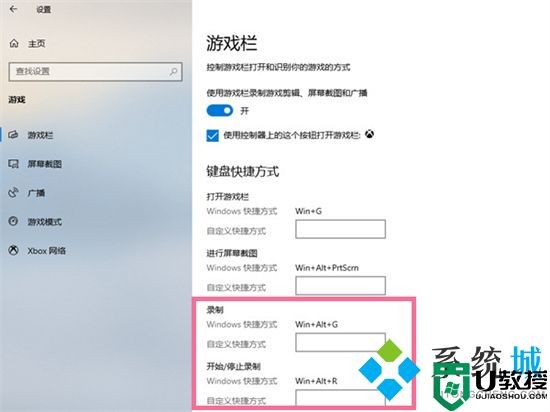
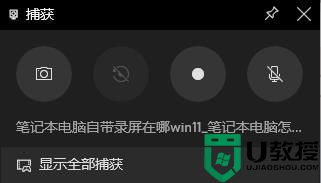
以上就是小编为大家带来的windows怎么录屏带声音的方法了,希望能帮助到大家。
windows怎么录屏带声音 win10自带的屏幕录制在哪相关教程
- windows怎么录屏带声音 win10自带的屏幕录制在哪
- win10自带的屏幕录制在哪 电脑屏幕录制怎么弄
- 电脑怎么录屏带声音 屏幕录制怎么把声音录进去
- 电脑的录屏功能在哪 电脑自带的屏幕录制怎么打开
- 华为电脑怎么录屏幕视频带声音 华为电脑录屏功能在哪
- 笔记本怎么录屏幕视频带声音 电脑录屏在哪里找
- 电脑自带的录屏功能在哪里 电脑自带的屏幕录制如何录屏
- win10录屏功能在哪里打开 win10电脑自带录制怎么录制桌面
- 笔记本电脑怎么录屏带声音 笔记本如何录制屏幕带声音
- vivo手机怎么录屏带声音 vivo录屏功能在哪里打开
- 5.6.3737 官方版
- 5.6.3737 官方版
- Win7安装声卡驱动还是没有声音怎么办 Win7声卡驱动怎么卸载重装
- Win7如何取消非活动时以透明状态显示语言栏 Win7取消透明状态方法
- Windows11怎么下载安装PowerToys Windows11安装PowerToys方法教程
- 如何用腾讯电脑管家进行指定位置杀毒图解

